P1: Jak zainstalować 4DDiG w systemie Windows?
Wykonaj poniższe czynności, aby zainstalować 4DDIG w systemie Windows.
Krok 1. Pobierz 4DDiG z oficjalnej strony.
Krok 2. Po zakończeniu pobierania plik instalatora znajdziesz na liście Pobrane w przeglądarce.
Krok 3. Kliknij instalator i kliknij przycisk „Zainstaluj” w wyskakującym oknie, aby rozpocząć instalację 4DDiG. Wcześniej możesz kliknąć „Ustawienia instalacji”, aby dostosować ścieżkę instalacji i język.
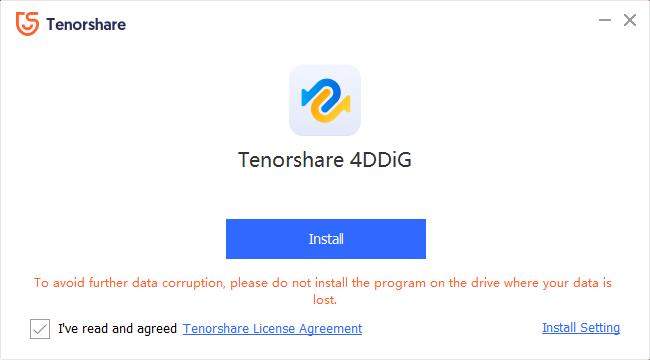
Krok 4. Poczekaj na zakończenie procesu instalacji.
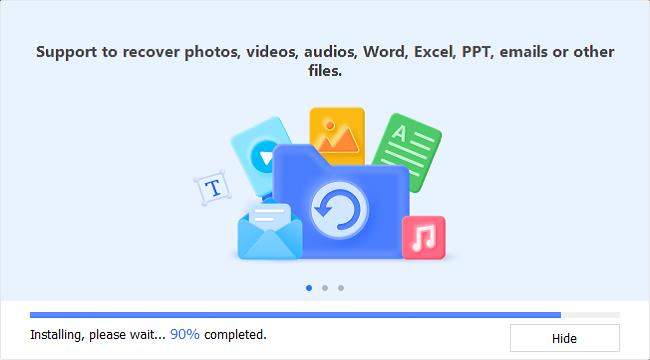
Po zakończeniu instalacji możesz kliknąć „Start”, aby rozpocząć korzystanie z tego programu na komputerze z systemem Windows.
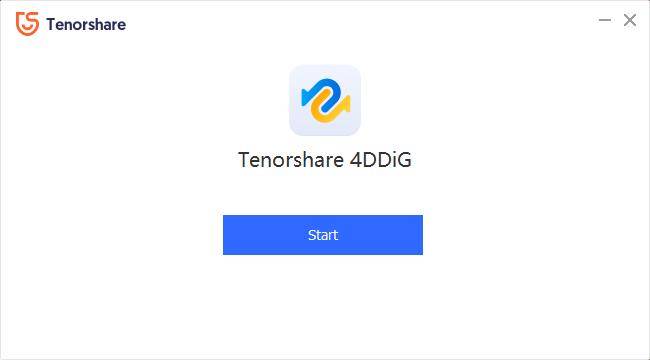
P2: Jak zainstalować 4DDiG na Macu?
Oto kroki instalacji 4DDiG na komputerze Mac.
Krok 1. Pobierz 4DDiG na Maca, pobrany plik ma rozszerzenie .dmg.
Krok 2. Po zakończeniu pobierania kliknij pobrany plik. Zobaczysz okno zachęty, jak poniżej.
Krok 3. Przeciągnij aplikację Tenorshare 4DDiG.app do folderu Aplikacje zgodnie ze strzałkami.

Krok 4. W ciągu kilku sekund pomyślnie zainstalowałeś 4DDiG Mac. Możesz przejść do folderu Aplikacje, aby znaleźć program i uruchomić go, aby używać go na komputerze Mac.
P3: Co zrobić, gdy instalacja utknie na poziomie 30%, 60% lub 90%?
Gdy próbujesz zainstalować 4DDiG Windows lub Mac, a instalacja zacina się, zwykle jest to spowodowane wysokim zużyciem zasobów procesora lub przyczynami sieciowymi. Sprawdź sieć, aby potwierdzić, że sygnał sieciowy jest silny, a jednocześnie zamknij inne uruchomione programy.
Po wykonaniu powyższych czynności kontrolnych ponownie pobierz i zainstaluj 4DDiG.
P4: Jak odinstalować produkty 4DDiG w systemie Windows 10?
Istnieją różne sposoby usuwania aplikacji i programów w systemie Windows 10.
Odinstaluj 4DDiG z menu Start
- Kliknij menu Start i wyszukaj aplikację lub program na wyświetlonej liście.
- Naciśnij i przytrzymaj (lub kliknij prawym przyciskiem myszy) aplikację, a następnie wybierz opcję Odinstaluj.
Odinstaluj 4DDiG na stronie Ustawienia
- Wybierz menu Start , a następnie wybierz Ustawienia > Aplikacje > Aplikacje i funkcje.
- Wybierz aplikację, którą chcesz usunąć, a następnie wybierz opcję Odinstaluj.
Odinstaluj z Panelu sterowania
- W polu wyszukiwania na pasku zadań wpisz Panel sterowania i wybierz go z wyników.
- Wybierz Programy > Programy i funkcje.
- Naciśnij i przytrzymaj (lub kliknij prawym przyciskiem myszy) program, który chcesz usunąć, i wybierz Odinstaluj lub Odinstaluj/Zmień. Następnie postępuj zgodnie ze wskazówkami na ekranie.
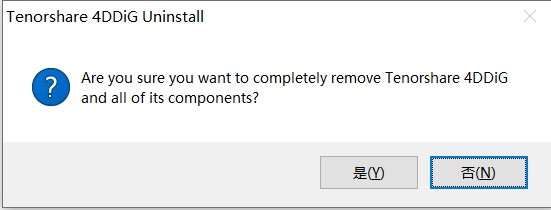
P5: Jak odinstalować 4DDiG na komputerze Mac?
Aby usunąć 4DDiG na komputerze Mac, wystarczy zlokalizować aplikację w Finderze. Większość aplikacji znajduje się w folderze Aplikacje, który możesz otworzyć, klikając Aplikacje na pasku bocznym dowolnego okna Findera. Lub użyj Spotlight, aby znaleźć aplikację, a następnie naciśnij i przytrzymaj klawisz Command (⌘), jednocześnie klikając dwukrotnie aplikację w Spotlight.
Przeciągnij aplikację do Kosza lub zaznacz aplikację i wybierz polecenie Plik > Przenieś do Kosza. Jeśli pojawi się prośba o podanie nazwy użytkownika i hasła, wprowadź nazwę i hasło konta administratora na komputerze Mac. Prawdopodobnie jest to nazwa i hasło używane do logowania się na komputerze Mac.
Aby usunąć aplikację, wybierz kolejno Finder > Opróżnij kosz.






